Преинсталирането на Adobe Illustrator може бързо да реши проблема
- Липсващият файл aires.dll обикновено показва повреден регистър на Windows или непълна инсталация на Adobe Illustrator.
- Можете да използвате специален инструмент за коригиране, за да възстановите липсващия DLL файл, за да преодолеете грешката.
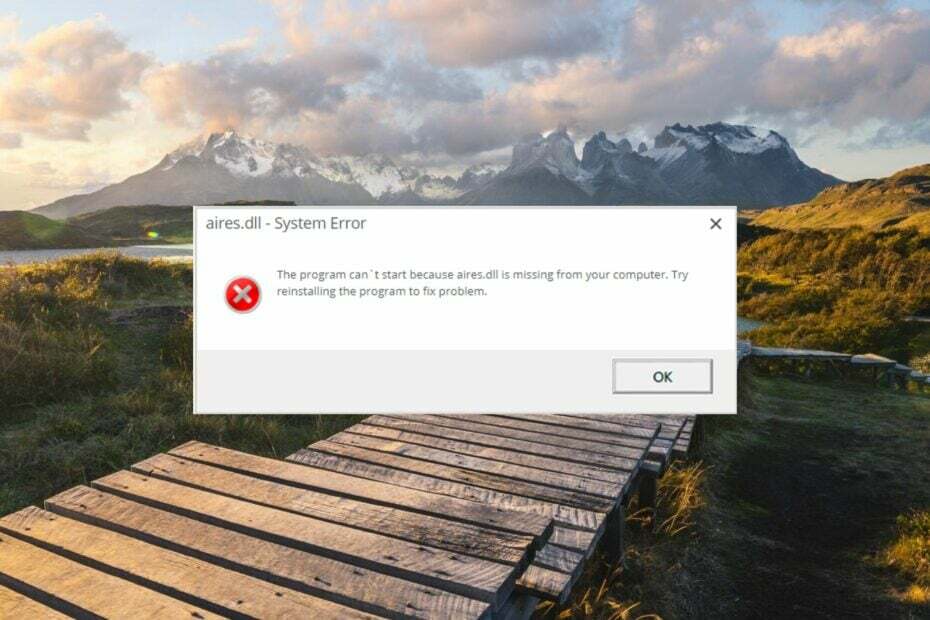
хИНСТАЛИРАЙТЕ КАТО КЛИКНЕТЕ ВЪРХУ ИЗТЕГЛЯНЕ НА ФАЙЛА
Този софтуер ще поправи често срещани компютърни грешки, ще ви предпази от загуба на файлове, зловреден софтуер, хардуерен срив и ще оптимизира вашия компютър за максимална производителност. Коригирайте проблемите с компютъра и премахнете вирусите сега в 3 лесни стъпки:
- Изтеглете Restoro PC Repair Tool който идва с патентовани технологии (наличен патент тук).
- Кликнете Започни сканиране за да намерите проблеми с Windows, които може да причиняват проблеми с компютъра.
- Кликнете Поправи всичко за отстраняване на проблеми, засягащи сигурността и производителността на вашия компютър.
- Restoro е изтеглен от 0 читатели този месец.
Aires.dll, наричан още Adobe Illustrator 11.0 Resource, е част от софтуера на Adobe Illustrator. Ако Aires.dll липсва или не е намерен, приложението Adobe няма да стартира, защото няма достъп до своите ресурси. Липсващи DLL файлове може да бъде тромаво, но нашето решение по-долу ще ви помогне да разрешите проблема.
Защо aires.dll липсва от моя компютър?
Има няколко причини, поради които файлът aires.dll липсва или не е намерен, но ще подчертаем най-важните:
- Зловреден софтуер или вирусна инфекция – Ако нямате антивирусна инсталиран, вирусът може да зарази DLL файловете, така че те вече да не могат да бъдат разпознати.
- Несъвместими приложения – Инсталирането на основни актуализации на вашия компютър оставя няколко приложения на Adobe, включително Illustrator, несъвместими и те може да изискват aires.dll, за да работят на вашия компютър.
- Променен или случайно изтрит – Windows вече не може да намери DLL файловете, защото те може да са били случайно изтрити, когато сте се опитали освободите дисковото пространство.
- Повреден регистър на Windows – Повредено или повреден регистър на Windows може да създаде хаос във вашата система и може да бъде възможна причина защо файлът aires.dll вече не може да бъде намерен.
За щастие, можете да поправите липсващата грешка aires.dll, като приложите доказаните решения в това ръководство.
Как да коригирам проблема с липсващия или ненамерения aires.dll?
Преди да продължите към сложните решения, обсъдени в това ръководство, не забравяйте да изпълните следните действия:
- Рестартирайте компютъра си в опит да нулирате временния кеш.
- Уверете се, че инсталирайте всички чакащи системни актуализации на вашия компютър.
- Ако има налична нова актуализация за Adobe Illustrator, не забравяйте да инсталирате и нея.
- Преинсталирайте засегнатото приложение, ако издава липсващата грешка aires.dll веднага след инсталирането.
- Актуализирайте всички остарели драйвери на устройства на вашия компютър.
1. Използвайте DLL Fixer
Грешката missing or not found aires.dll се появява поради несъвместимостта между Adobe Illustrator и операционната система Windows.
Разрешаването на това сами може да навреди повече на вашата система, особено ако сте нов в екосистемата на Windows или нямате опит с поправката на файлове на системно ниво.
Интересното е, че няколко Инструменти за коригиране на DLL на пазара предлагат за разрешаване на проблеми, свързани със системните файлове, но всеки оправдава очакванията.
За да ви спестим усилията, препоръчваме Fortect, надежден инструмент за коригиране на DLL, за който е известно, че коригира грешки, свързани с DLL, като повредени DLL файлове, модифицирани или повредени DLL, заразени с вируси DLL или липсващи системни файлове.
Fortect поддържа обширна библиотека от DLL файлове, които бързо заместват повредените или липсващ DLL файл на вашия компютър, без да се налага да извършвате сложни действия.
2. Поправете системните файлове
- Натисни Започнете икона в лентата на задачите, въведете cmd в полето за търсене и изберете Изпълни като администратор.
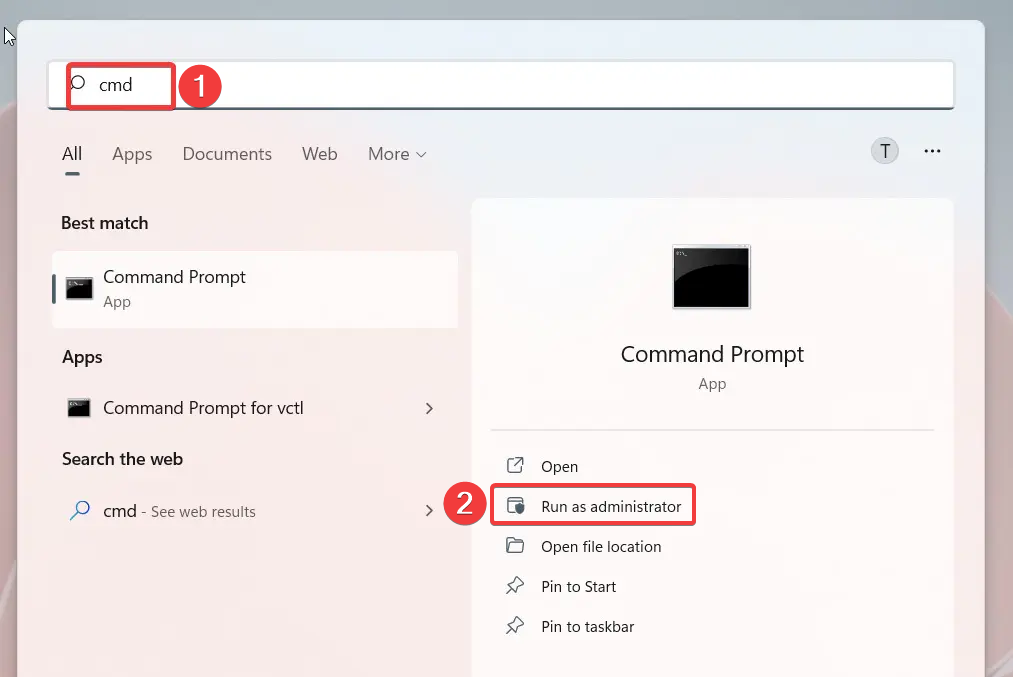
- Избирам да на подканата на UAC, за да стартирате командния ред с администраторски привилегии.
- Въведете или поставете следната команда и натиснете Въведете клавиш за иницииране на SFC сканиране.
sfc/сканиране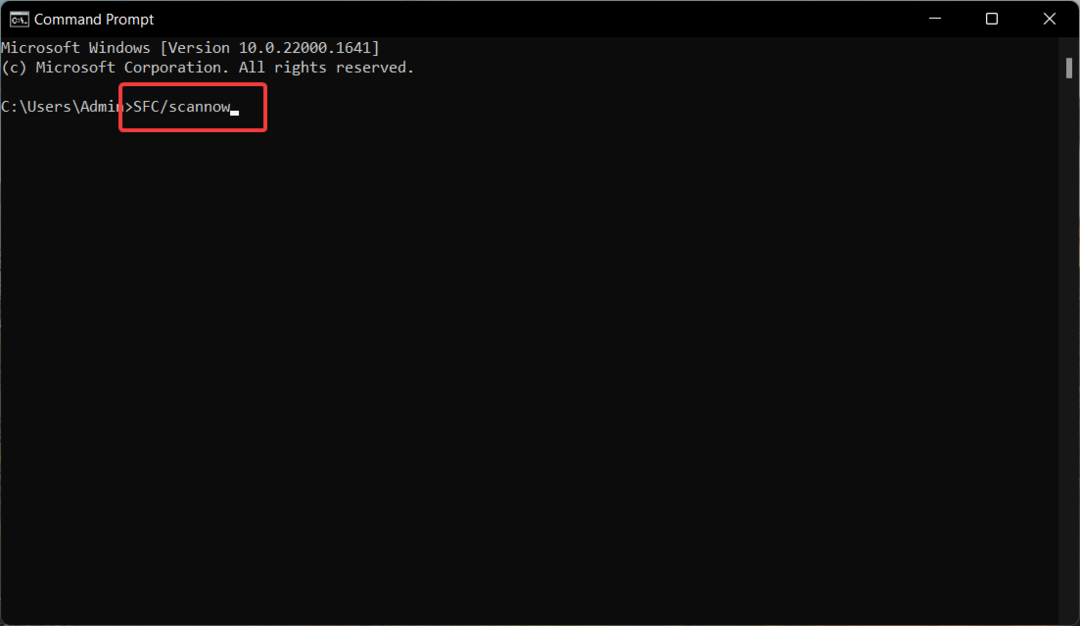
- След като SFC сканирането приключи, въведете или поставете следната команда, за да сканирате компютъра с инструмента DISM
DISM.exe /Онлайн /Cleanup-Image /Restorehealth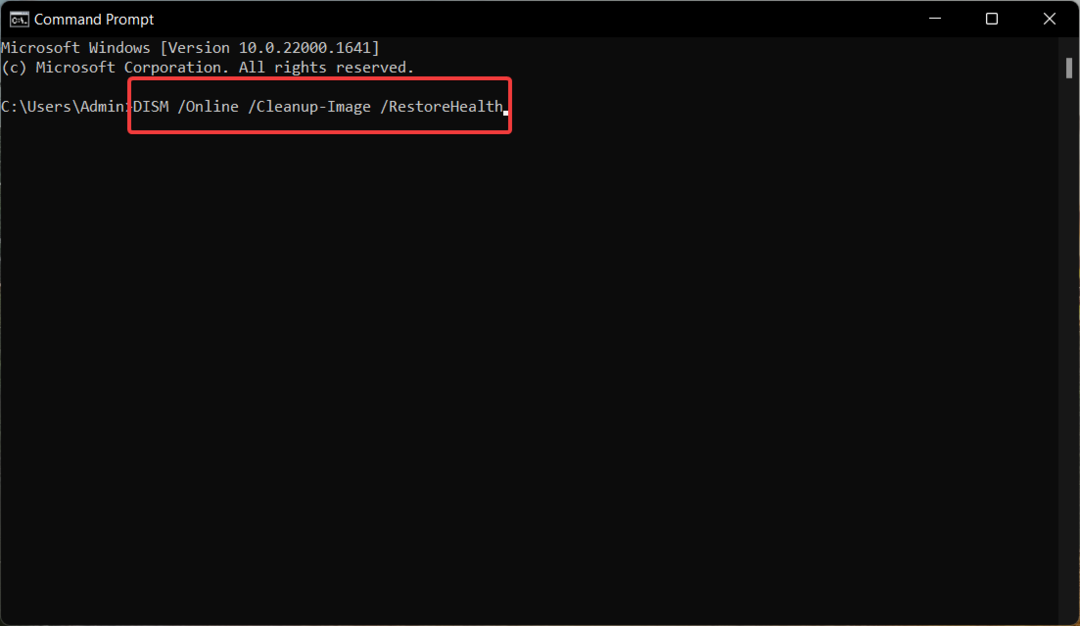
- След като DISM сканирането приключи, рестартирайте компютъра си и вижте дали липсващата грешка aires.dll продължава при стартиране на приложението Adobe.
Инструментът SFC и DISM ще сканира вашия компютър, за да диагностицира повредените или повредени защитени системни файлове и изображения и ги замества с кешираното копие, съхранено в компресираната папка, като по този начин коригира липсващия DLL файл проблем.
3. Сканирайте за вируси и зловреден софтуер
- Изведете Настройки приложение с помощта на Windows + аз клавишна комбинация.
- Избери Поверителност и сигурност опция от лявата странична лента и щракнете Защита на Windows разположен в дясната секция.
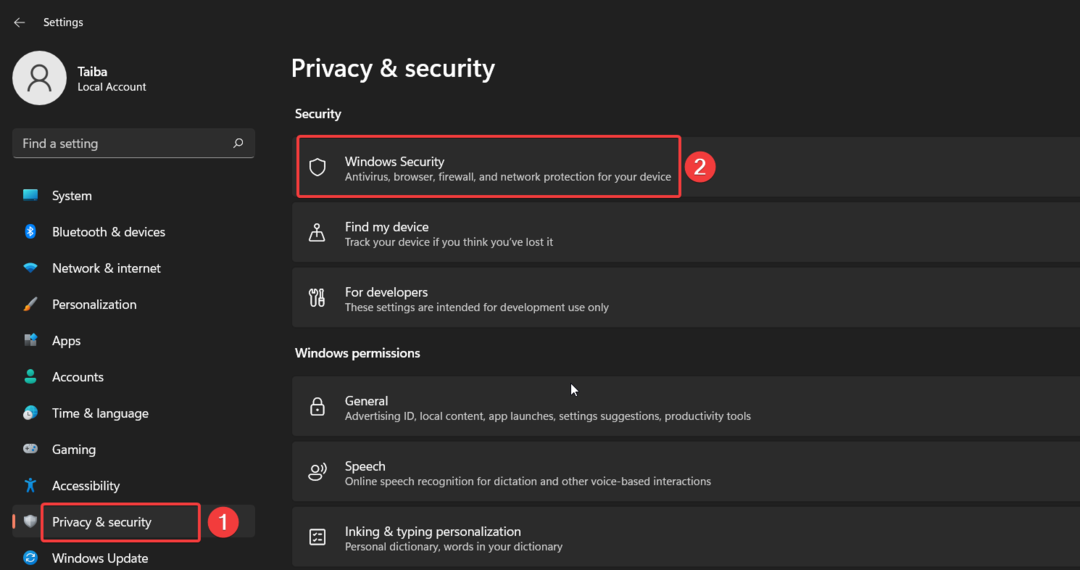
- Избери Защита от вируси и заплахи опция, посочена под Зони за защита.
- Щракнете върху Опции за сканиране разположен отдясно на Приложение за защита на Windows.
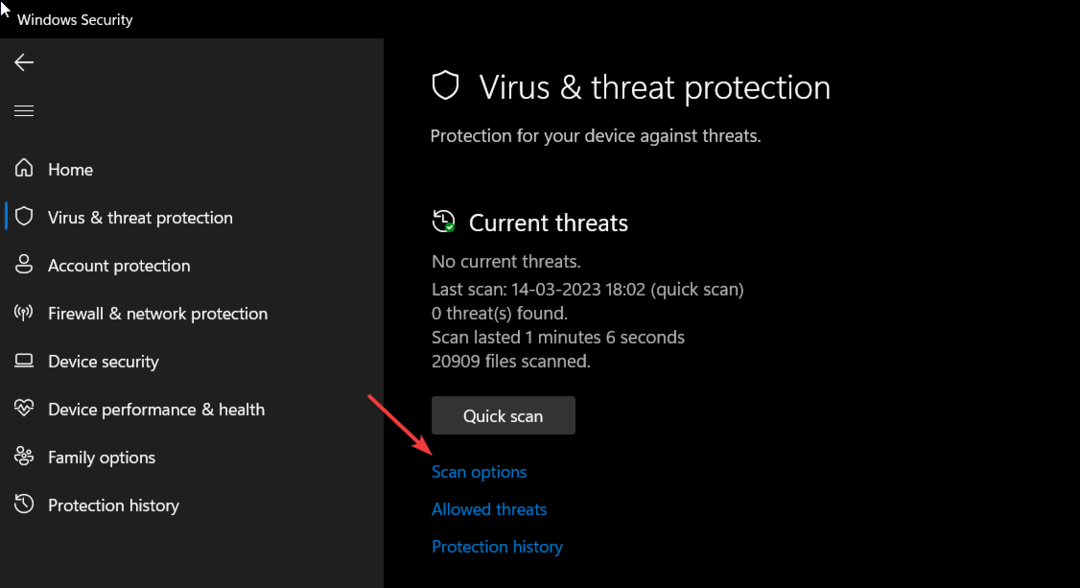
- Изберете Microsoft Defender Antivirus (офлайн сканиране) опция и натиснете Сканирай сега бутон.
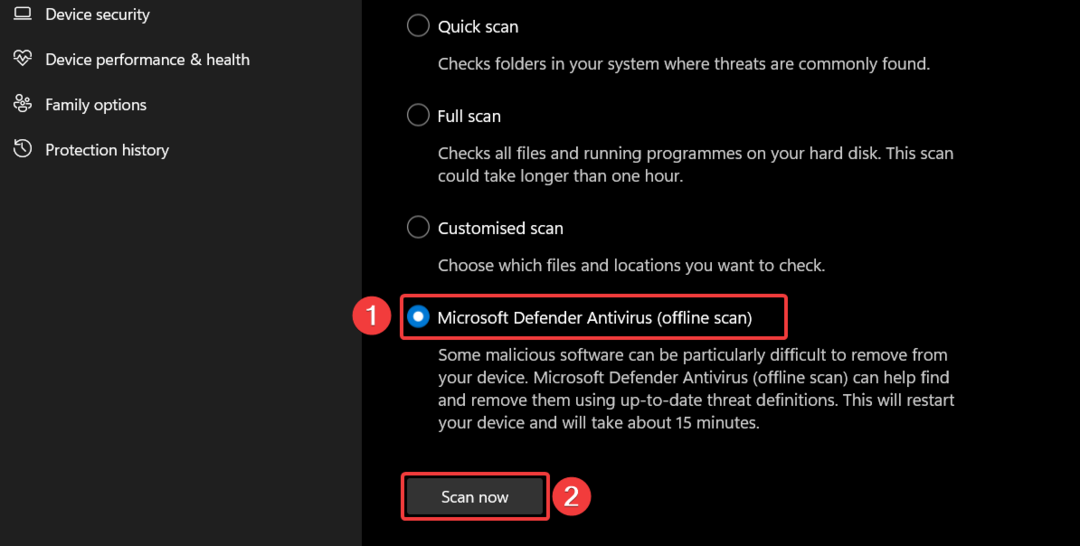
Експертен съвет:
СПОНСОРИРАНА
Някои проблеми с компютъра са трудни за справяне, особено когато става въпрос за повредени хранилища или липсващи файлове на Windows. Ако имате проблеми с коригирането на грешка, системата ви може да е частично повредена.
Препоръчваме да инсталирате Restoro, инструмент, който ще сканира вашата машина и ще идентифицира каква е грешката.
Натисни тук за да изтеглите и започнете да поправяте.
Програмата Windows Defender сега ще започне да сканира вашия компютър и ще премахне всички вируси и зловреден софтуер, които открие. Ако имате инсталирана антивирусна програма на тридесет страни, можете да я извършите пълно сканиране, за да изчистите вируси или злонамерени кодове.
4. Ръчно възстановяване на DLL файла
Винаги не препоръчваме изтеглянето на приложения и файлове от ненадеждни уебсайтове в интернет, за да предпазим компютъра ви от онлайн заплахи, които се маскират като файловете, които търсите.
Въпреки това, няма никаква вреда при изтеглянето и инсталирането на DLL от надеждни уебсайтове като dll-files.com, които предоставят различни версии на DLL файлове, съвместими с вашата операционна система и система архитектура. Преди да започнете изтеглянето, можете да сканирате връзката за изтегляне с онлайн сканиране за вируси инструмент, за да се уверите, че не е заразен.
След като DLL се изтегли на вашия компютър, поставете го на следното място. C:\Windows\System32
Сега рестартирайте компютъра си, за да позволите на Windows автоматично да разпознае възстановения DLL файл.
Така че това е почти всичко! Надяваме се, че можете да заобиколите грешката aires.dll not found, като използвате тези лесни корекции.
В случай, че Mfc140u.dll не е намерен на вашата система, следвайте това ръководство, за да отстраните този проблем.
Кой от методите, споменати по-горе, работи във вашия случай? Кажете ни в секцията за коментари.
Все още имате проблеми? Коригирайте ги с този инструмент:
СПОНСОРИРАНА
Ако съветите по-горе не са разрешили проблема ви, вашият компютър може да има по-сериозни проблеми с Windows. Препоръчваме изтегляне на този инструмент за поправка на компютър (оценен като страхотен на TrustPilot.com), за да се справите лесно с тях. След инсталирането просто щракнете върху Започни сканиране и след това натиснете Поправи всичко.
![Грешно име на модул KernelBase.dll Сриващи се приложения [Коригиране]](/f/eae83ff8d59a0819a5c99a84c46c43d4.png?width=300&height=460)

